
LINEにシークレット機能はある?トークや友だちを非表示にする方法!
Contents[OPEN]
【LINE】シークレット機能の代わりに使おう《友だちの非表示》
次に、友だちを見えないようにする設定方法について確認していきましょう。
トーク履歴については、非表示に設定していたとしても新しいメッセージを受け取った時点で一覧に出てきてしまうので、その都度出てこないように設定を変更する必要があるとお話ししましたよね。
友だちの場合は、一度設定しておけば勝手に表示されることはなくなります。
友だちを非表示にする方法
友だちを非表示にする方法はトークで操作した方法とほとんど同じで、友だち一覧から出てきてほしくない人を探し、左に少しスライドすると「非表示」が出てくるので押せば変更完了です。
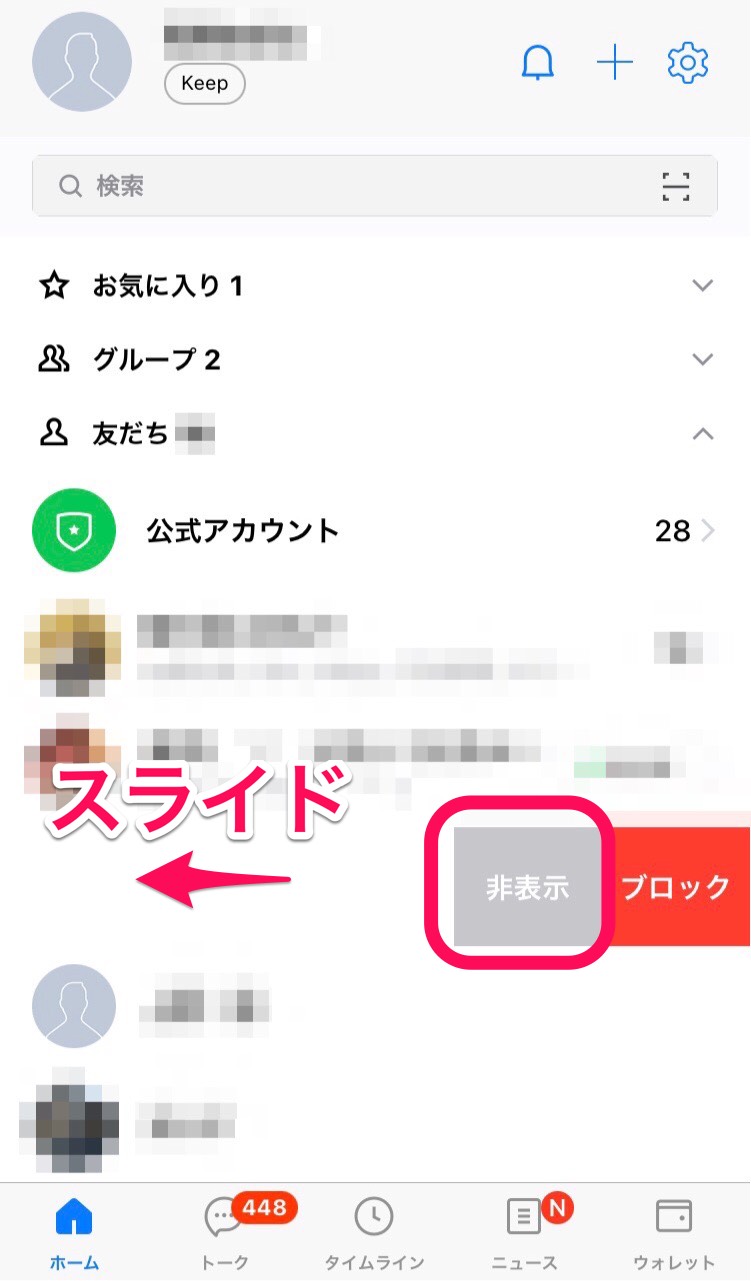
非表示にした友だちを表示させるには?
友だちを元の一覧に戻すには、LINEホーム画面の右上にある「歯車マーク」を開いてください。
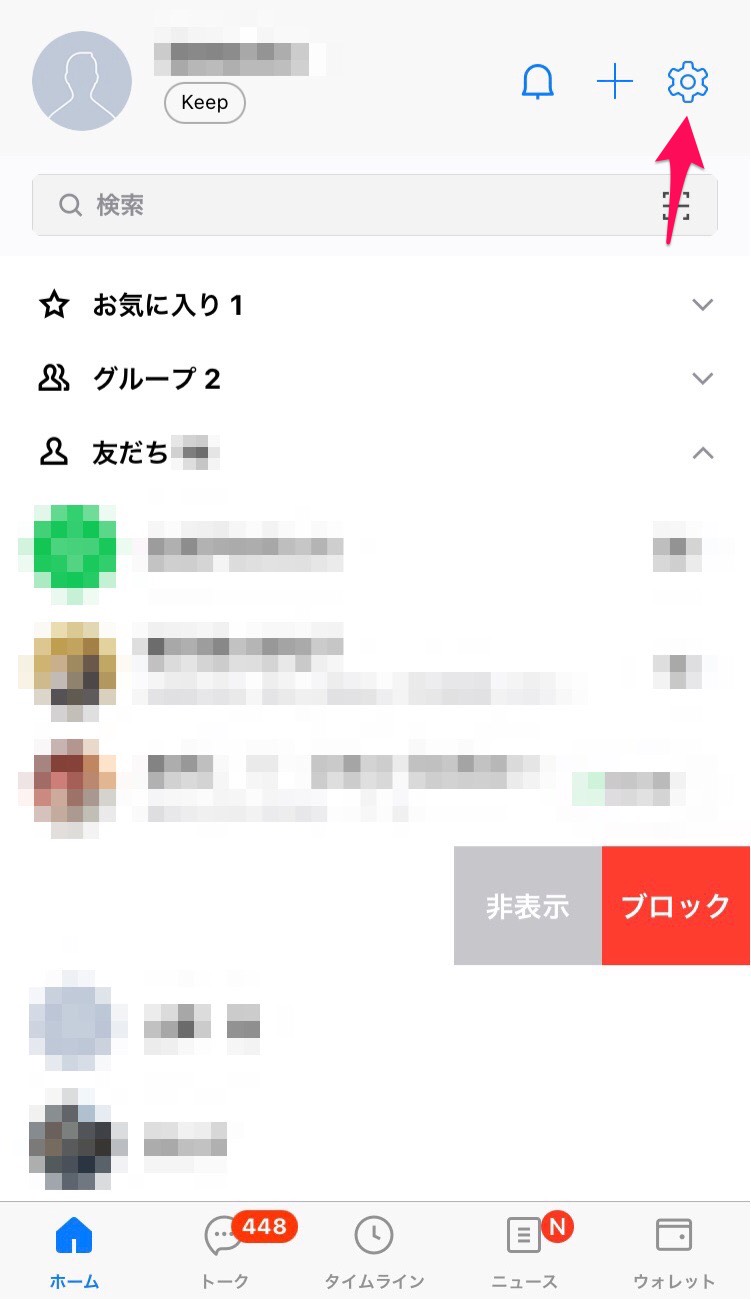
「友だち」を押し、「非表示リスト」を開くと見えなくしているユーザーが表示されます。
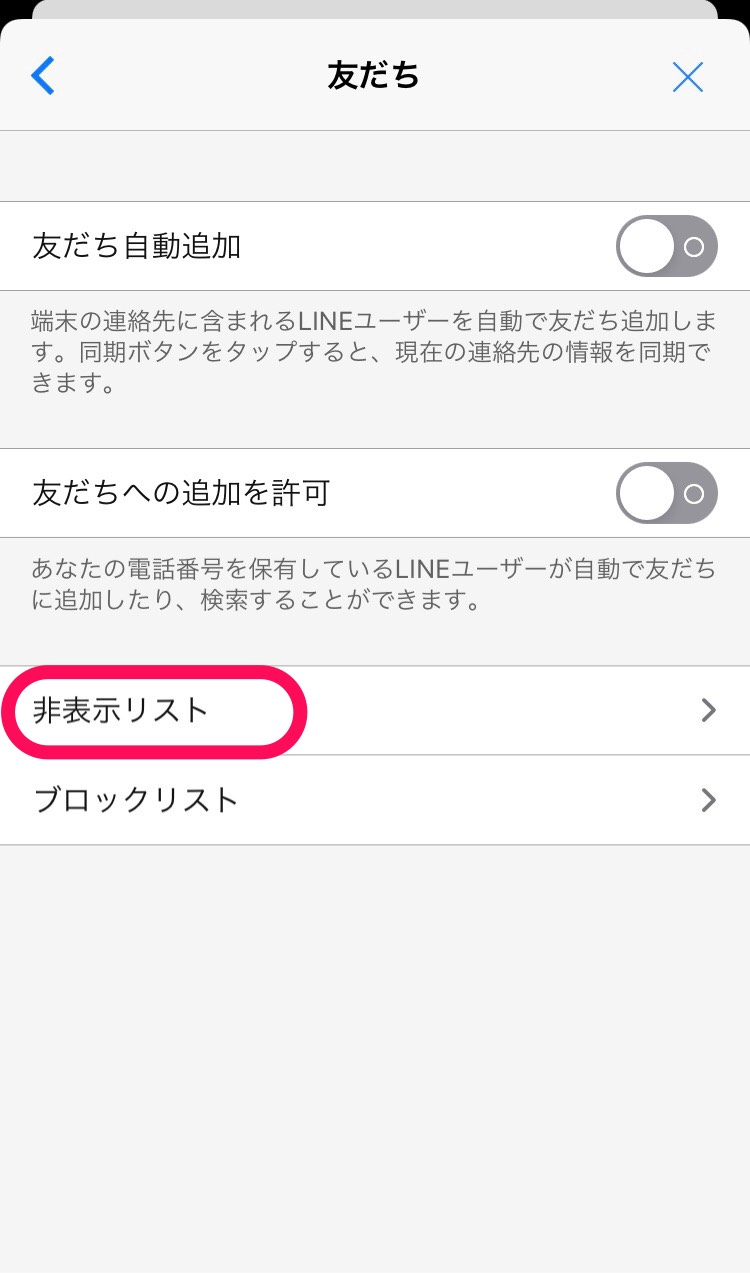
元に戻したいユーザー名の横にある「編集」を押して「再表示」を押せばOKです。
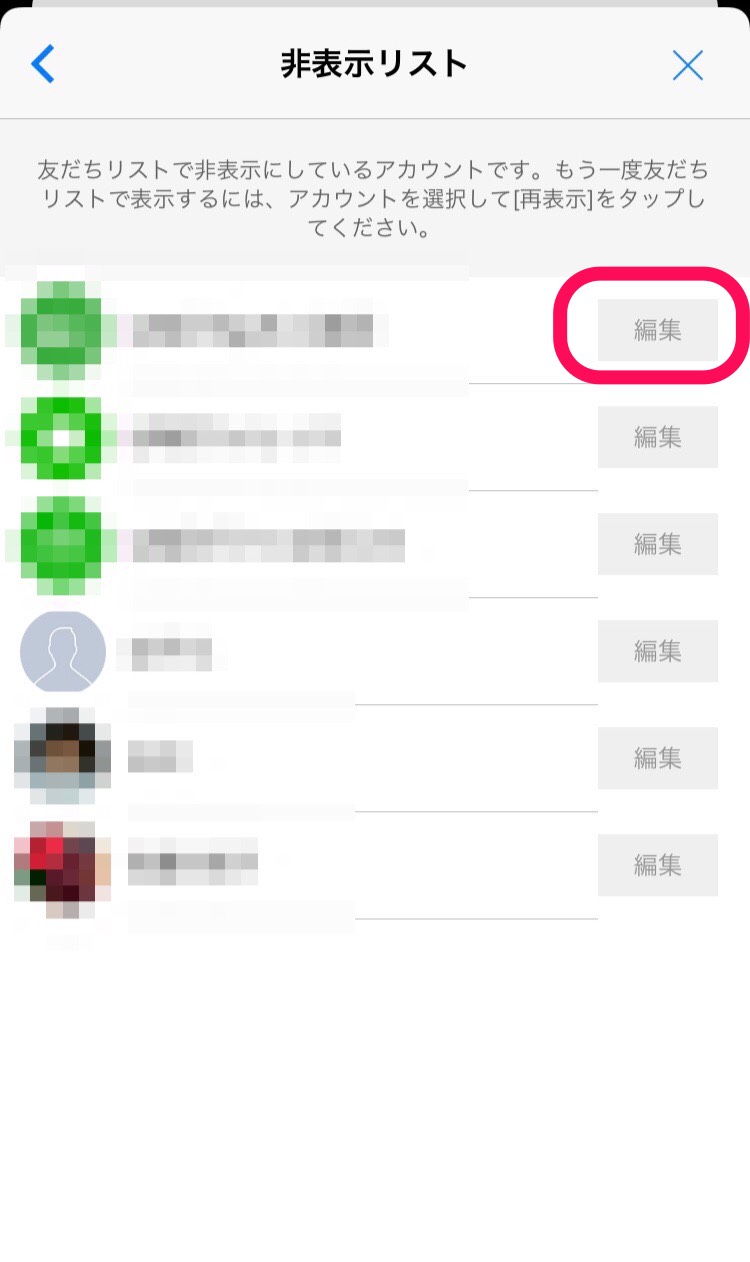
このとき一緒に「削除」が表示されるようになっており、「削除」を押してしまうとアプリ上からその友だちが完全に消えてしまいます。
消した相手の電話番号やIDを知っていればもう一度戻せることもありますが、相手が設定で電話番号・IDを使った友だち追加をできないようにしている場合、自分の端末で操作しただけでは戻すことができないので、間違って操作しないように注意しながら進めてくださいね。
通知をオフにする
ここまでに何度か出てきましたが、見えないように設定していたとしても相手から何かしらが送られてきた場合にはお知らせは届きます。
そのため、受信のお知らせも出てきてほしくない場合には通知設定をオフにしておく必要があるのです。
相手を選んで特定の人だけ出てこないようにするには、設定したいユーザーとのトークを開いてください。
右上にある三本線マーク「≡」を開くと、「通知オフ」があるので押し、そこを「オン」に変えます。
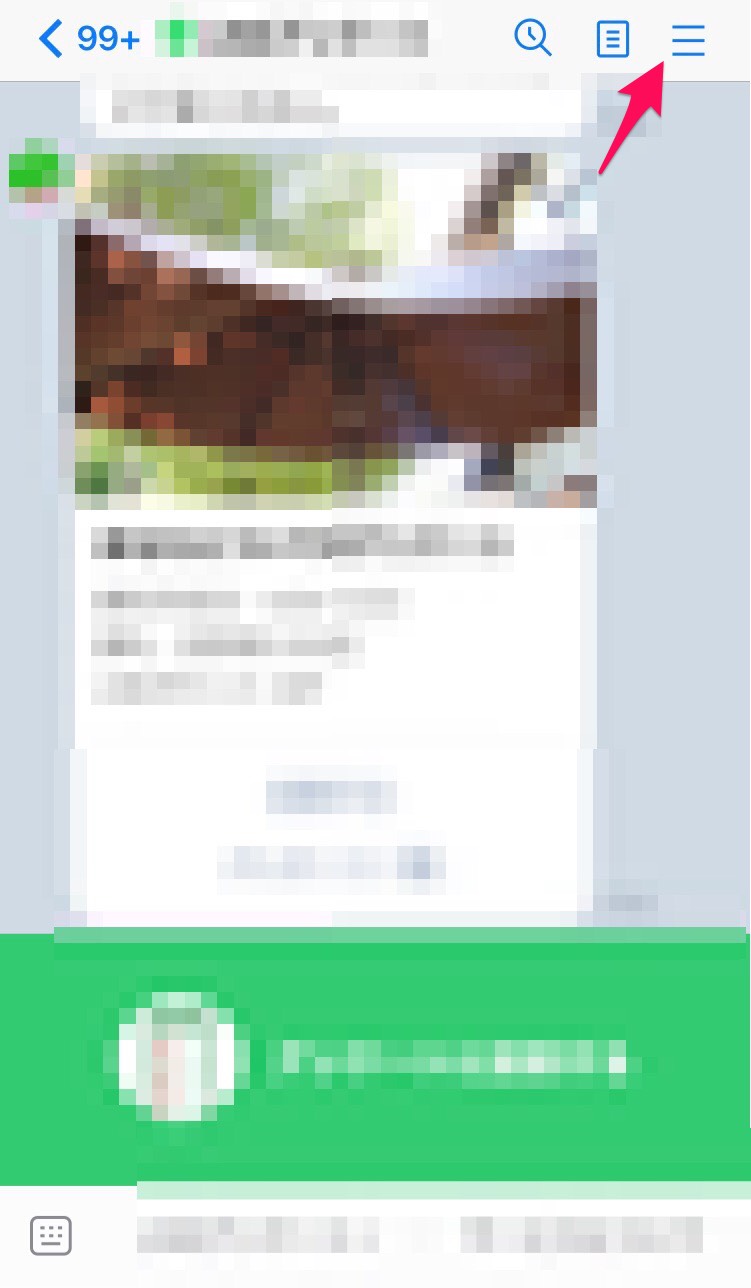
「通知オフにしました」と表示されました。
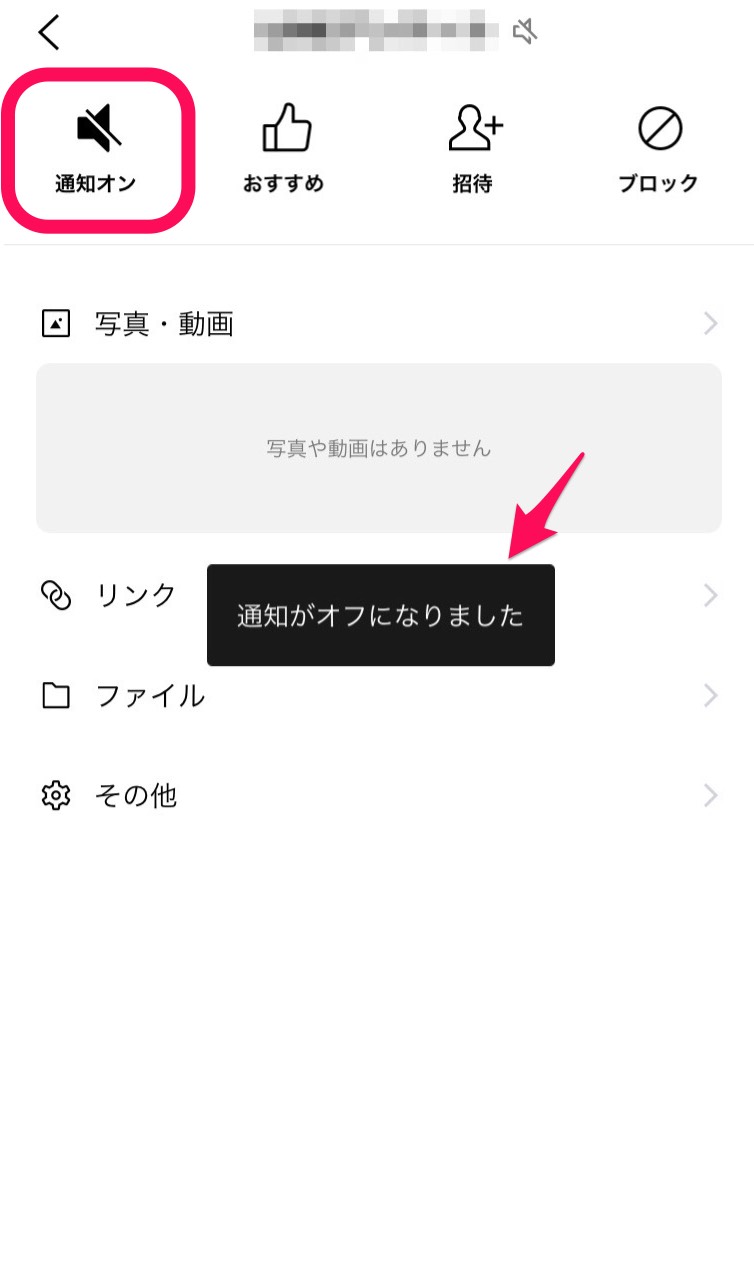
既読を付けずに設定だけ変えたい方は、トークを開かずに長押しすると「通知オフ」というボタンが表示されるのでタップすれば設定変更できますよ。
また、指定した相手のお知らせが届かないように設定できるだけでなく、画面上に出てくる内容を選んで設定することも可能です。
- 受信したトークを表示するかどうか
- 受信したことを表示させるかどうか
- サムネイル表示の有無
また、指定の時間は一時的に届かなく設定したり、そもそも全てのお知らせを受け取らないようにすることなどもできるので、一度どのようなことができるのか確認しておいても良いかもしれませんよ。
LINEホーム画面の「歯車マーク」を押し、「通知」を開くと詳細設定ができるので、チェックしてみてくださいね。
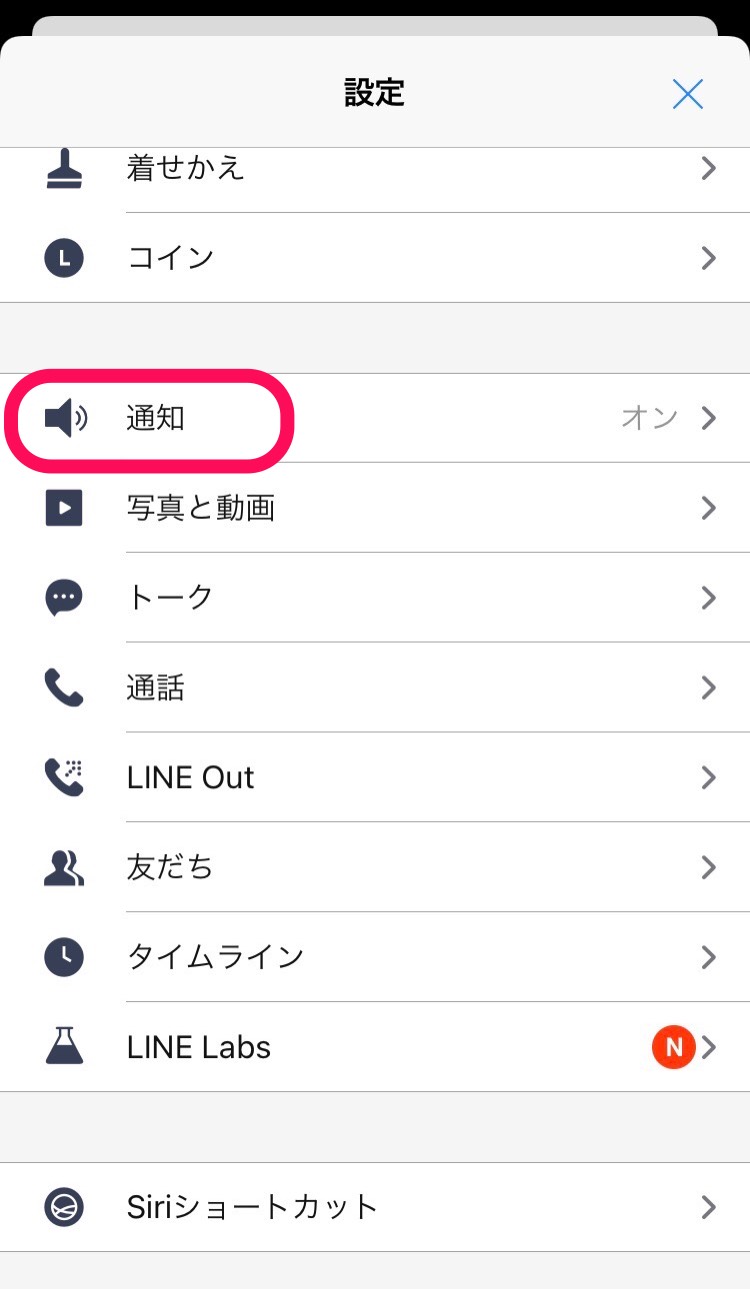
【LINE】シークレット機能の代わりに使おう《パスコード設定》
最後に、パスコード設定について解説していきます。
LINEでは、トークや友だちを指定してパスコードを設定することはできませんが、LINEを開く際に見られないように鍵をかけることは可能です。
では、どのように操作すれば設定できるのか確認していきましょう。
LINE自体にパスコードを設定する方法
パスコードを設定するには、LINEホーム画面の右上にある「歯車マーク」を開きます。
「プライバシー管理」を押し、「パスコードロック」が出てくるのでオンにすると、設定したい番号を入力する画面が表示されます。
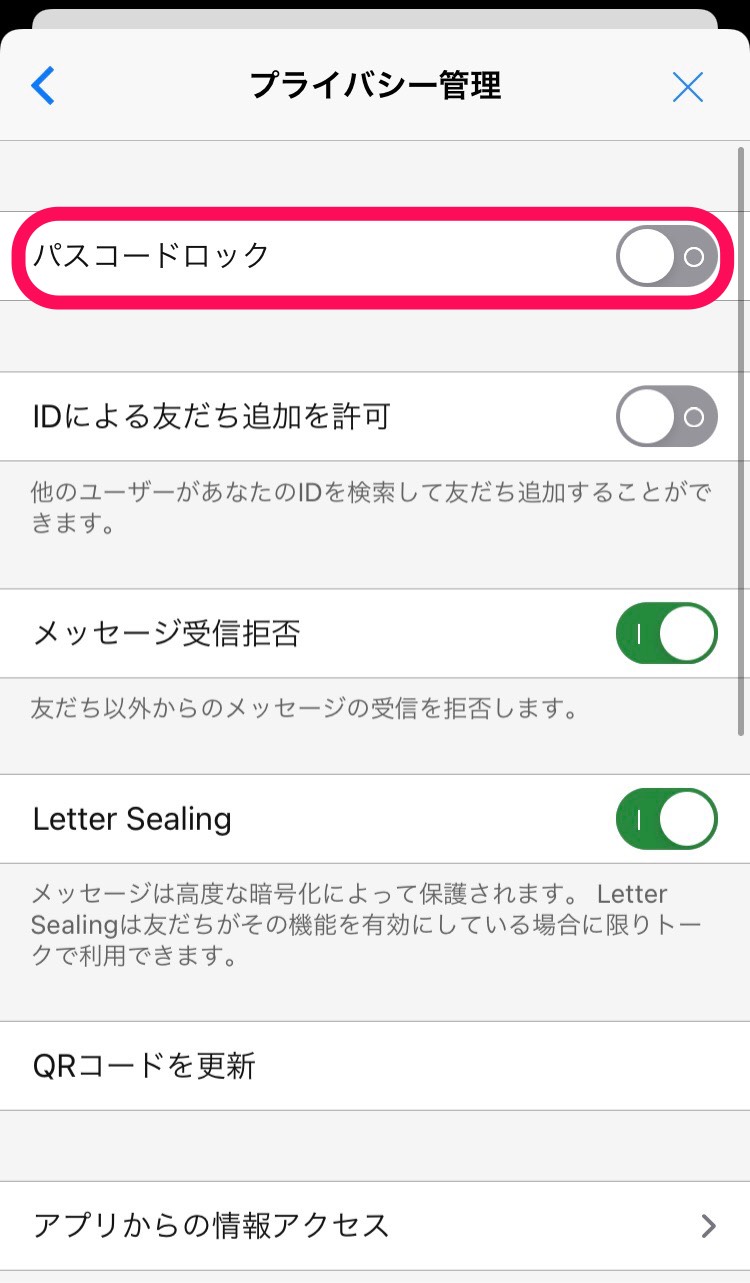
確認のため、2回同じコードを入力すれば設定が完了で、次回から開くたびに入力を求められるようになります。
指紋認証や顔認証でも解除できるように設定が可能ですが、パスコードを忘れそうな方はこれらの認証方法は設定しない方が良いでしょう。